 Avec le logiciel gratuit PDF24 Creator vous disposez d'une interface sur laquelle vous pouvez fusionnez plusieurs fichiers. Vous pouvez faire glisser et déposer les pages d'un fichier vers un autre, vous pouvez déplacer, supprimer et inverser le sens des pages et beaucoup d'autres choses.
Avec le logiciel gratuit PDF24 Creator vous disposez d'une interface sur laquelle vous pouvez fusionnez plusieurs fichiers. Vous pouvez faire glisser et déposer les pages d'un fichier vers un autre, vous pouvez déplacer, supprimer et inverser le sens des pages et beaucoup d'autres choses.
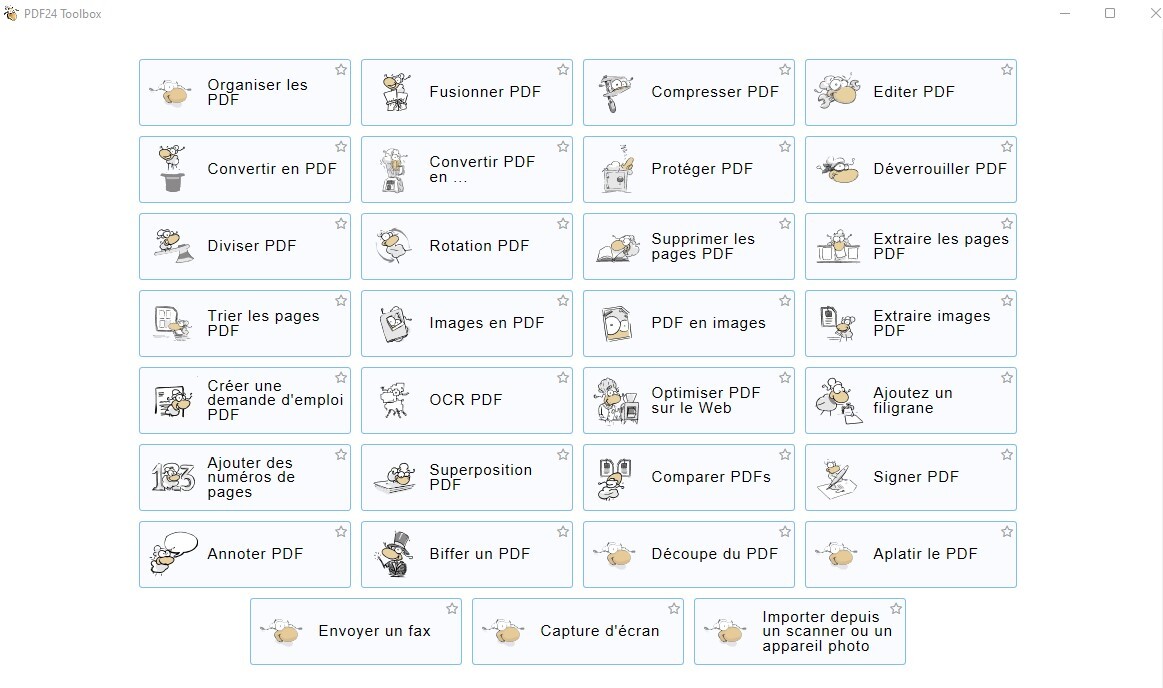
Compresser et réduire la taille des fichiers PDF
PDF & Word - ne peut pas être plus simple
Convertir en PDF avec les outils gratuits de PDF24
Modifiez les pages des fichiers PDF
Logiciel de PDF gratuit pour tous



Version 11.17.0 :
Boîte à outils : placer un filigrane en arrière-plan
L'outil de filigrane a reçu une nouvelle option qui vous permet de placer un filigrane en arrière-plan. C'est mieux pour certains documents que de mettre un filigrane sur le contenu. Si le filigrane est placé sous le contenu, il peut arriver que le filigrane ne soit pas visible car masqué par le contenu. Par conséquent, un filigrane recouvrant le contenu est l’option préférée.
Boîte à outils : fonctionnalité améliorée des options de ligne de commande
L' option de ligne de commande -processJob , qui vous permet de contrôler les fonctions Toolbox sur la ligne de commande, a supprimé tous les fichiers de sortie une fois le processus Toolbox terminé. Cela signifiait que les résultats ne pouvaient plus être consultés. Cela a été amélioré. Les fichiers de sortie sont désormais exclus de la suppression automatique des fichiers à la fin du processus.
Boîte à outils : Webview2 mis à jour vers la version 122.0.2365.66
Programme de mise à jour : ajout d'un lien vers les notes de version
Un lien vers les notes de version a été ajouté au message indiquant qu'une mise à jour est disponible. Cela permet à l’utilisateur de mieux décider si une mise à jour est pertinente ou non.
Updater : une autre option pour rechercher des mises à jour
Avec cette nouvelle option, nous pouvons définir qu'une mise à jour spécifique ne doit pas être livrée pour une version spécifique, par exemple parce qu'une version est déjà assez actuelle et qu'une mise à jour automatique vers la dernière version n'est pas nécessaire. Cependant, une vérification manuelle des mises à jour trouvera la version actuelle.
Allgemein : Fichiers de langue mis à jour
Les dossiers de langue anglaise et allemande sont complets. Il reste encore des textes dans des fichiers d'autres langues qui n'ont pas encore été traduits. Tout le monde est invité à participer à la traduction des fichiers de langue. Les fichiers de langue se trouvent dans le dossier lang . Un fichier _readme.txt se trouve également dans ce dossier.
Lecteur : vue des couches implémentée et ajoutée
La nouvelle vue des calques est située dans la barre latérale d'un document. Si un fichier PDF contient des calques, cette nouvelle vue peut être utilisée pour afficher/masquer les calques. Renommer les étiquettes des calques est également possible.
Reader : ouvrez plusieurs fichiers en même temps
L'icône d'ouverture de fichier peut désormais être utilisée pour ouvrir plusieurs fichiers en même temps. La sélection de fichiers vous permet désormais de sélectionner plusieurs fichiers, qui sont ensuite ouverts dans le lecteur.
Lecteur : ajout d'une icône déroulante au conteneur d'onglets
La nouvelle icône déroulante ouvre un menu qui facilite la recherche et la sélection d'un fichier ouvert. Cette nouvelle icône est particulièrement utile lorsque de nombreux fichiers ont été ouverts.
Reader : affichage des onglets amélioré
L'apparence visuelle des onglets et des éléments du conteneur d'onglets a été améliorée. La nouvelle implémentation est un peu plus moderne.
Lecteur : Les nouveaux passages de texte trouvés suppriment les anciens
Si vous recherchez un texte dans le champ de recherche, l'emplacement trouvé apparaîtra. Si vous continuez la recherche, la nouvelle position apparaîtra et l'ancienne position sera également supprimée. Cela facilite la recherche avant et arrière.
Reader : fonction de recherche améliorée
L'utilisateur voit maintenant un petit message d'état de recherche où il peut voir un message d'état et arrêter la recherche en cours. Auparavant, l'utilisateur devait attendre la fin de la recherche, mais la recherche de fichiers plus volumineux peut prendre un certain temps et pendant ce temps, le lecteur ne pouvait pas être utilisé. Le nouveau message d'état a amélioré cela et l'application répond aux entrées de l'utilisateur lors de la recherche. Pendant la recherche, vous pouvez également ouvrir un autre document dans un autre onglet.
Reader : menu d'annotation générale étendu
Pour certains types d'annotations spécifiques, des éléments de menu d'ajout/modification de commentaires ont été ajoutés au menu d'annotation général.
Lecteur : correction du curseur de sélection de bloc de texte
Le curseur dans l'outil interactif de sélection de bloc de texte était incorrect et a été corrigé.
Reader : Enregistrer le fichier compressé
L'option de sauvegarde du fichier compressé a été ajoutée au menu Enregistrer le fichier. Cette option permet de sauvegarder le fichier actuel sous forme compressée.
Reader : Enregistrer le fichier avec le profil
L'option de sauvegarde du fichier avec profil a été ajoutée au menu de sauvegarde du fichier. Cette option permet de sauvegarder le fichier actuel à l'aide d'un profil de sortie.
Lecteur : copiez et enregistrez l'image via le menu contextuel
Le menu contextuel de la page a reçu de nouvelles options pour copier et enregistrer des images. Pour ce faire, l'utilisateur doit cliquer avec le bouton droit sur un objet image. A l'aide du menu contextuel, l'utilisateur peut ensuite copier cette image dans le presse-papiers ou l'enregistrer sous forme de fichier.
Lecteur : L'outil de mesure était défectueux avec les pages pivotées
Si l'utilisateur faisait pivoter les pages et utilisait l'outil de mesure, aucune valeur correcte n'était affichée. Lorsqu'elles n'étaient pas pivotées, les valeurs étaient correctes. Ce problème a été résolu afin que les valeurs affichées soient également correctes en état de rotation.
Lecteur : PDFium mis à jour vers la dernière version
Page d’accueil : PDF24 Creator


Aucun commentaire:
Enregistrer un commentaire